通过创建虚拟桌面可高效管理多任务,先按Win+Tab进入任务视图,点击“新建桌面”创建多个工作区,用Ctrl+Win+方向键快速切换,拖拽窗口至目标桌面实现应用分类,重命名并设置背景以区分用途,最后点击“X”关闭无需的桌面。
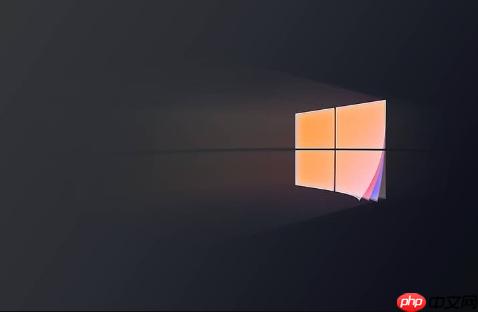
如果您希望在Windows 10系统中更高效地管理多个应用程序和窗口,可以通过创建虚拟桌面来实现工作区的分离与组织。以下是具体的操作步骤。
本文运行环境:Dell XPS 13,Windows 10 专业版。
一、创建新的虚拟桌面
通过创建新的虚拟桌面,您可以将不同的应用程序或任务分配到独立的工作空间,从而提升多任务处理效率。
1、按下键盘上的 Win + Tab 组合键,打开“任务视图”界面。
2、在屏幕右下角点击 “新建桌面” 按钮,即可创建一个全新的虚拟桌面。
3、您可重复上述操作,根据需要创建多个虚拟桌面,系统会自动将其命名为“桌面1”、“桌面2”等。
二、在虚拟桌面间切换
在已创建的多个虚拟桌面之间快速切换,可以帮助您在不同工作环境或任务组中迅速跳转。
1、再次按下 Win + Tab 键进入任务视图界面。
2、将鼠标悬停在顶部显示的各个桌面缩略图上,然后点击想要切换的目标桌面。
3、使用快捷键 Ctrl + Win + 左/右方向键 可以在不打开任务视图的情况下快速在桌面间横向切换。
三、移动窗口至指定虚拟桌面
将正在运行的应用程序窗口分配到特定的虚拟桌面,有助于按用途或项目分类管理任务。
1、进入“任务视图”(Win + Tab),找到您想要移动的应用窗口缩略图。
2、用鼠标左键点击该窗口缩略图并按住不放,将其拖拽到顶部目标虚拟桌面的缩略图上。
3、松开鼠标左键,该窗口即被移至选定的虚拟桌面中。
四、重命名与自定义虚拟桌面
为虚拟桌面设置有意义的名称或背景,有助于直观识别每个桌面的用途。
1、进入“任务视图”界面,将鼠标悬停在某个虚拟桌面上。
2、点击该桌面右上角出现的桌面名称,输入您希望设置的新名称,例如“办公”、“娱乐”或“学习”。
3、要为桌面设置背景,右键点击该桌面缩略图,选择“选择背景”,从图片库中选取一张作为该桌面的专属壁纸。
五、关闭不需要的虚拟桌面
当某个虚拟桌面不再需要时,可以将其关闭以减少混乱并释放系统资源。
1、打开“任务视图”(Win + Tab)。
2、将鼠标指针悬停在欲关闭的虚拟桌面缩略图上。
3、点击该桌面右上角的 “X” 按钮即可将其删除,其内的所有窗口将自动迁移至剩余的主桌面。


